윈7 시스템예약파티션과 고스트...펌
|
Windows 7 시스템예약 파티션 없이 설치하기
2011/09/27 01:44
|
Windows 7 설치시에 파티션 영역을 나누거나 단일 파티션으로 설치는 경우 디스크의 제일 앞 부분에
100MB 의 용량이 "시스템예약" 파티션으로 잡히는것을 볼수 있습니다.
이는 "비트락커(BitLocker)" 기능을 위해서라고 하는데요. 이 기능은 쉽게 말해 Windows7에 있는
기본 디스크보안 이라고 보시면 됩니다.
디스크보안 기능을 활성화 하게되면, 디스크드라이브 자체를 암호화 한다고 생각하시면 됩니다. 즉
그속에 있는 모든 데이터들은 암호화되고 해독기(TPM)가 있는 장치에서만 읽고 쓸수 있다는 것이죠
하지만 이전과 단일 파티션으로 구성할 경우 부팅에 관련있는 파일들이 암호화되고, 부팅을 할수 없
는 상황이 발생하기 때문에 부팅이 진행되는 시스템파티션(부팅의 역활을 담당)과 운영체계파티션
중에 시스템파티션을 암호화 하지 않게 하기 위해 존재하지요.
결론은 비트락커 기능을 사용하지 않을때는 시스템예약 파티션이 아무런 존재 의미가 없다는 검니다.
비트락커 기능을 지원하는 Windows7 버전은 Enterprise와 Ultimate 버전으로 그이하의 버전에게는
아무런 의미가 없습니다.
또한 가장 중요한 단점은 Ghost를 통한 특정 파티션 이미지를 잡을때 두 파티션을 함께 잡지 않으면
않된다는 것이죠. 고로 Ghost를 이용해 이미지를 만들때 특정 파티션만을 이미지화 시키는 경우는
사용이 난해하게 된다는것입니다.
그럼 이제부터 이 시스템예약 파티션 없이 Windows7을 설치하는 방법입니다.
과정은 아주 간단하지요.
<그림1-1> Windows7 설치화면에서 파티션 영역을 가르는 부분의 화면입니다.
빨간색 동그라미 부분의 "드라이브 옵션(고급)(A)"를 선택해 줍니다.
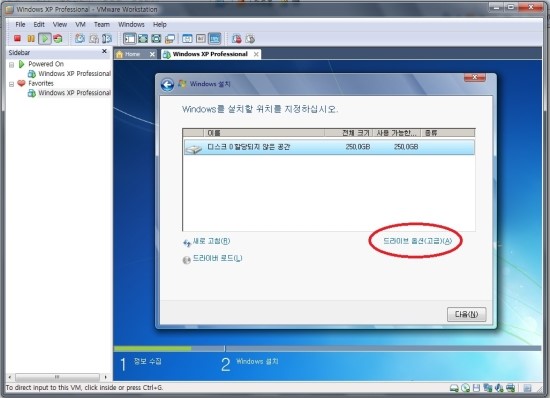
<그림2-1> 빨간색 동그라미 부분의 "새로만들기(E)"를 누른후 크기를 1~100MB 사이로 잡아줍니다.
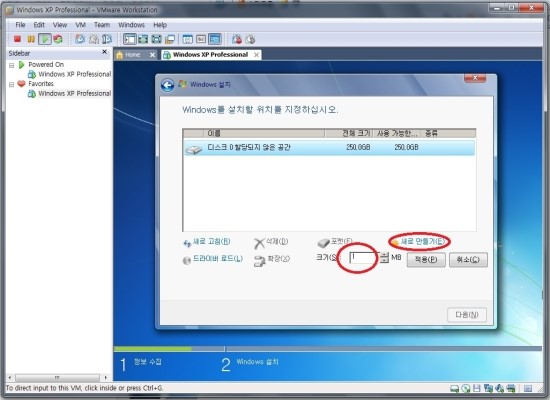
<그림3-1> 다음은 빨간색 동그라미의 "확장(X)"를 눌러 할당할 파티션의 크기를 정해 주시면 됩니다.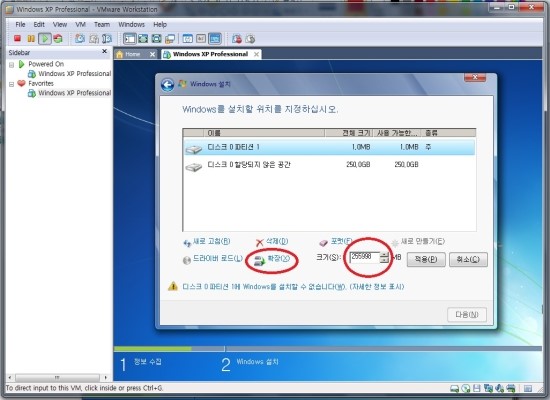
이렇게 만들어진 파티션은 다음 그림과 같이 종류가 "주" 파티션으로 잡히게 되며, 앞부분에 시스템
예약 파티션 없이 파티션이 잡힌걸 볼수 있습니다.
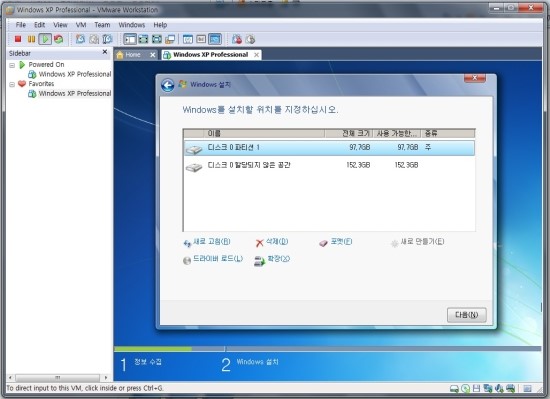
이렇게 파티션을 잡아 Windows7을 설치하시되 되면 시스템영역과 부팅영역이 같은 파티션에 설치됨
에 따라 해당파티션을 Ghost 이미지화 하여 복구하여도 부팅이 가능하게 됩니다.
주의 : 위와같은 설정으로 Windows7을 설치하시지 않고, 시스템예약 파티션을 따로 만든 상태로 설치
하신후에는 시스템예약 파티션을 일반적인 방법으로는 지울수 없습니다.
지우면 부팅 않됩니다.
===
|
2010/01/21 03:02
|
새로운 하드디스크에 윈도우7(비스타)을 설치하면서 파티션을 만들어주게 되면 실제로 윈도우를 설치하는 C드라이브 앞에 '시스템 예약'
이라는 OEM업체들을 위한 시스템복구 유틸리티나 윈도우 자체의 시스템 툴을 보관하는 파티션이 생기게되는데, 필요없는 경우에는 어렵지않게 없앨 수 있습니다. 윈도우7을 설치한 하드디스크에 다시 XP를 설치하려는 경우에도 이 파티션이 걸리적 거리는 경우가 있어, Diskpart를 이용해서 확실하게 제거해 보겠습니다. 이 작업은 새로운 하드디스크에 파티션을 만들었다는 가정하에 진행하며, 실제 C드라이브인 '파티션2'의 내용이 모두 삭제되기 때문에, 기존에 윈도우를 설치하고 사용하던 분들은 C드라이브의 내용이 모두 삭제되므로 중요한 파일은 미리 백업해두시기 바랍니다.
이 포스트는 Windows7 초간단 팁 12 - 윈도우7 설치시 하드디스크 파티션 나누기와 서로 링크되어 있으니, 파티션을 만드는 부분부터 보시려는 분들은 링크를 참조하세요.
Diskpart로 '시스템 예약' 파티션을 C드라이브에 합치기
'파티션1'이니 '파티션2'니 라고 하면 혼란스러우니, 윈도우7을 설치하게될 파티션을 그냥 'C 드라이브'라고 표현했습니다.
* 예제 그림만 보고 따라하시면 , 헤매실 수도 있으니 글도 함께 읽어주시기 바랍니다 *
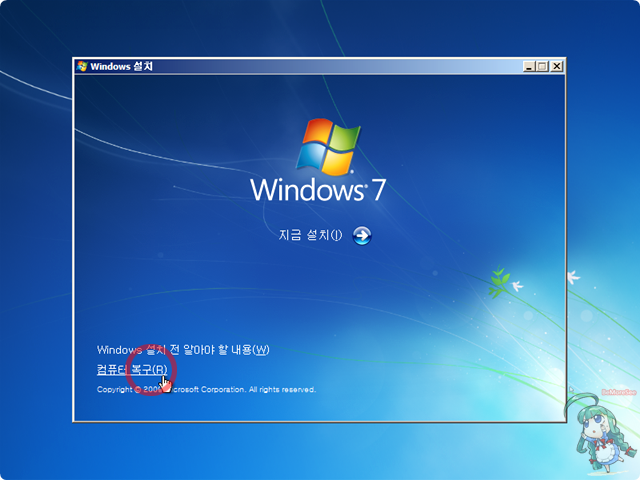
다시 이 화면으로 돌아오면 '컴퓨터 복구'를 클릭합니다.
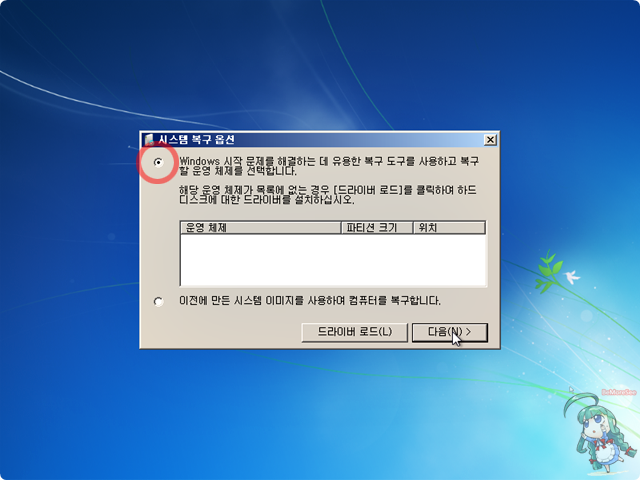
윗 쪽의 메뉴를 선택하고 '다음'을 클릭합니다.
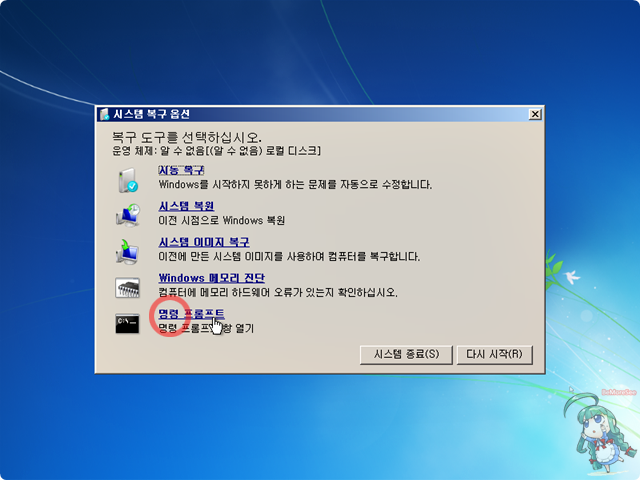
'명령 프롬프트'를 클릭합니다.
* 딴지 거는 사람들이 있어 추가합니다.
CMD모드는 설치화면에서 SHIFT + F10으로 바로 들어 갈 수도 있습니다.
시동 복구 - 윈도우7이 갑자기 부팅이 되지 않을 때 부팅하는 옵션
시스템 복원 - 윈도우를 백업 시점 이전으로 되돌리는 옵션
시스템 이미지 복구 - 시스템을 이미지 파일로 백업 해 둔 경우에 복원하는 옵션
메모리 이상 테스트 - Windows 메모리 진단
명령 프롬프트 - Command Mode
이제 부터는 한 줄을 입력하고 엔터 한 번씩 치시면되고 대소문자 구별은 없습니다만, 붙여쓰기와 띄어쓰기에 주의하시면 되고, 오타로 에러메시지가 나오면, 그냥 다시 치거나 방향키를 이용해서 바로 전에 입력한 명령줄을 불러 내 틀린 부분만 고칠 수도 있습니다.
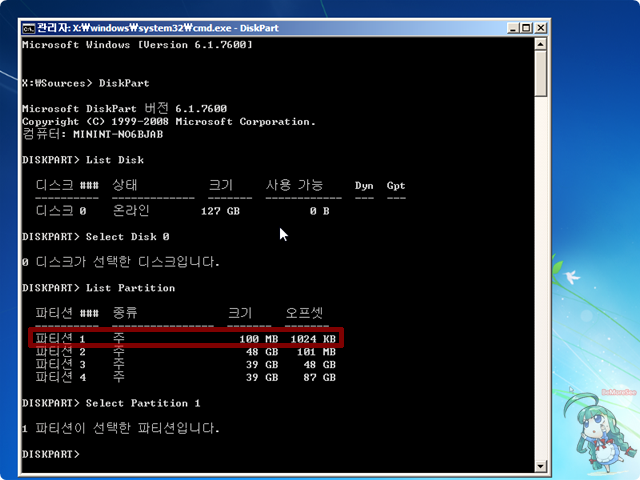
Diskpart 엔터 << ENTER를 누르는 거죠.
List Disk << 만약에 있을지도 모르는 사고를 방지하기 위해서 하드디스크가 한 개인지 두 개라면 작업을 해야할 하드디스크가 몇번인지 확인하려는 겁니다. 예제에서는 한 개고, 두 개일 경우에는 엉뚱한 하드디스크를 선택하는 일이 없도록 주의 하세요.
Select Disk 0 << 사용자의 첫 번째 하드디스크는 'Disk 0'입니다. 두 번째는 'Disk 1'..
List Partition << 꼭 확인해야 할 필요는 없지만, 역시 이 하드디스크가 맞는지 파티션 구성을 확인하는 것입니다.
예제의 그림을 보시면 100MB가 제일 앞의 파티션으로 인식되고 있습니다.
Select Partition 1 << 시스템예약 파티션을 선택합니다.
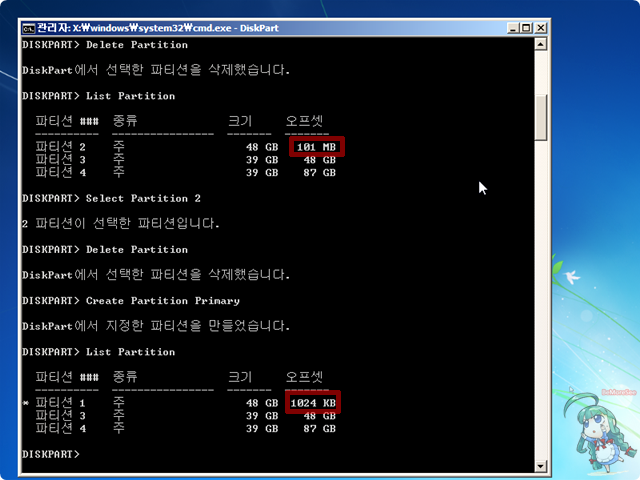
Delete Partition << 시스템예약 파티션을 삭제합니다.
List Partition << 파티션이 제대로 삭제되었는지 확인하는 건데, 꼭 하실 필요는 없습니다.
Select Partition 2 << 여기가 실제 윈도우7이 설치될 C드라이브가 되는 파티션이고 위에서 삭제한 파티션과 합칠 것입니다.
Delete Partition << 이 파티션도 지워줘야 시스템예약 파티션이었던 빈공간과 합칠 수 있습니다.
Create Partition Primary << 빈 공간을 모두 한 개의 파티션으로 잡아줍니다.
List Partition << 이제 두 개의 파티션이 하나로 합쳐져서 '파티션1'이 되었습니다. 오프셋 값을 보시면 합쳐지긴 전과 후가 조금 다르죠?
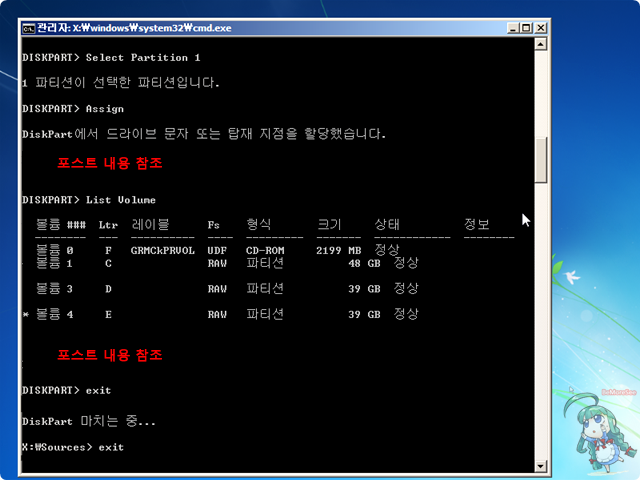
Select Partition 1 << 합쳐진 파티션을 선택합니다.
Active << 파티션을 활성화 시키는 명령 (안해도 잘되던데, 혹시 모르니 윈도우를 설치할 파티션에는 해주시는 것이 좋습니다)
Assign << 드라이브 문자를 할당 합니다.
=====
나머지 파티션들은 윈도우7 설치 중에 파티션을 만들던 곳에서 포맷을 해주면 드라이브 문자가 알아서 할당됩니다만, Diskpart에서 해 주려면..
주의 - 파티션1 부터 순서대로 Assign을 지정해야 드라이브 문자가 바뀌는 일이 없습니다.
현재 파티션1과 2를 합쳐버린 상태라 '파티션2'가 없어졌으니..
Select Partition 3
Assign
Select Partition 4
Assign
=====
List Volume << 드라이브 들의 문자가 제대로 지정되었는지 확인하는 과정입니다.
=====
포맷 역시 안 해줘도 설치과정에서 할 수 있습니다만, 기왕 배우시는 거.. ㅎㅎ
이렇게 드라이브 문자들을 할당 해준 파티션을 포맷하려면.. 예를 들어서 '파티션1'을 포맷하려면
Select Partition 1 << 파티션1을 선택합니다.
Format FS=NTFS QUICK << 현재의 파티션을 NTFS로 포맷합니다.
=====
포맷이 완료되면
EXIT << Diskpart에서 빠져 나옵니다.
EXIT << 명령 프롬프트 모드에서 빠져 나옵니다.
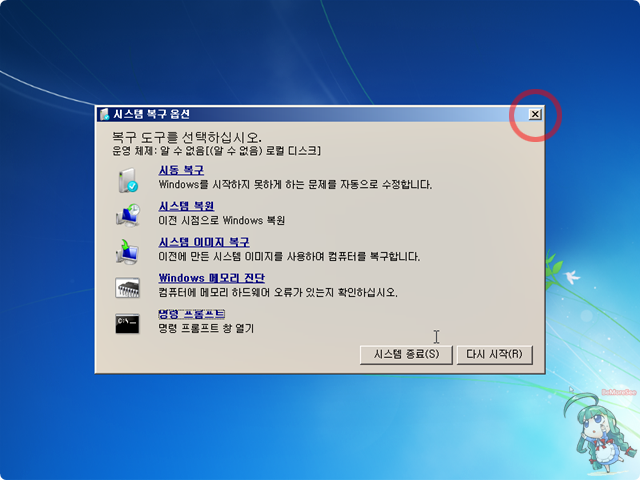
'시스템 복구 옵션' 창을 닫아줍니다.
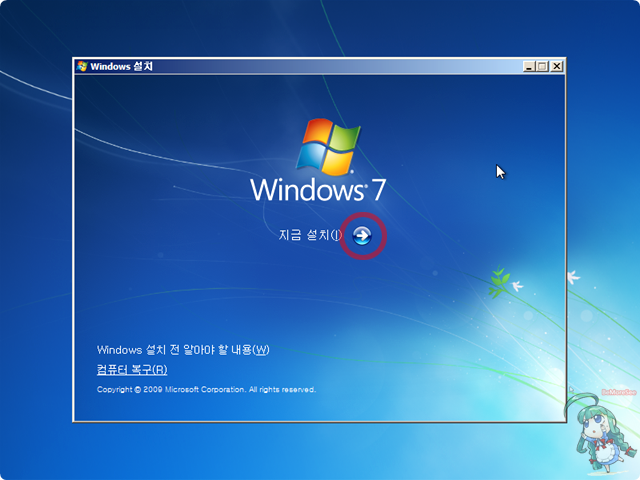
다시 설치화면으로 돌아오면 '지금 설치'를 클릭합니다.
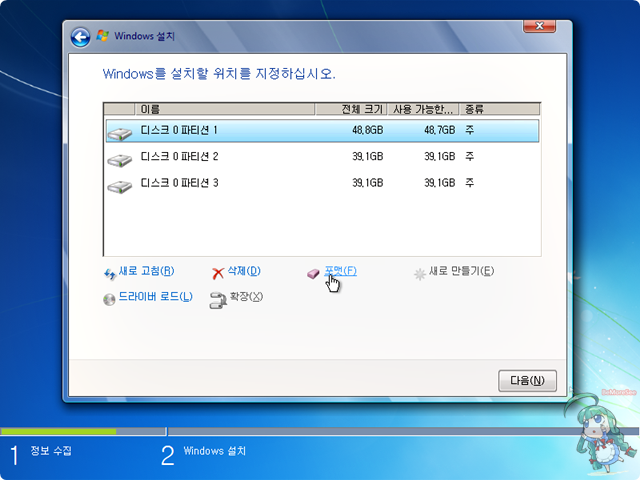
예제의 그림은 하디디스크를 3개의 파티션으로 나눈 것인데, '시스템 예약' 파티션이 없어졌습니다. 그닥 용량의 변화는 큰 차이가 없는데, 100MB 정도는 소수점으로 표시되서 그렇습니다. ^^
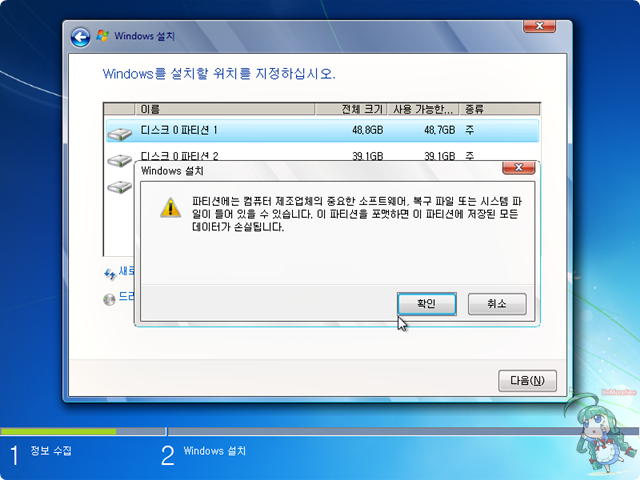
포맷을 하지 않은 경우에는 '파티션 1'을 선택하고 '포맷'을 클릭합니다.
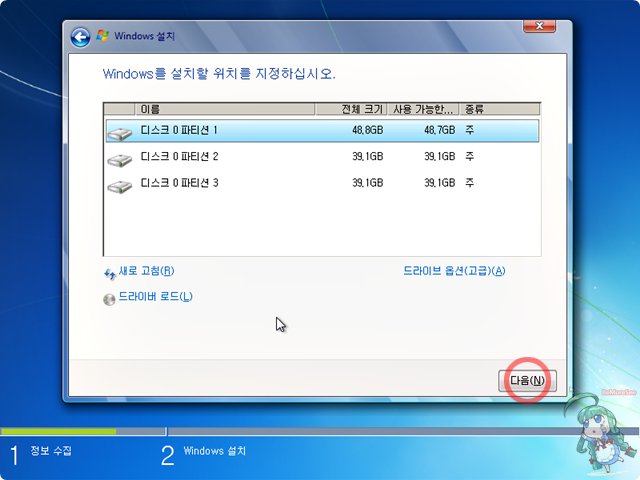
포맷이 완료되면 '파티션 1'을 선택하고 '다음'을 클릭합니다.
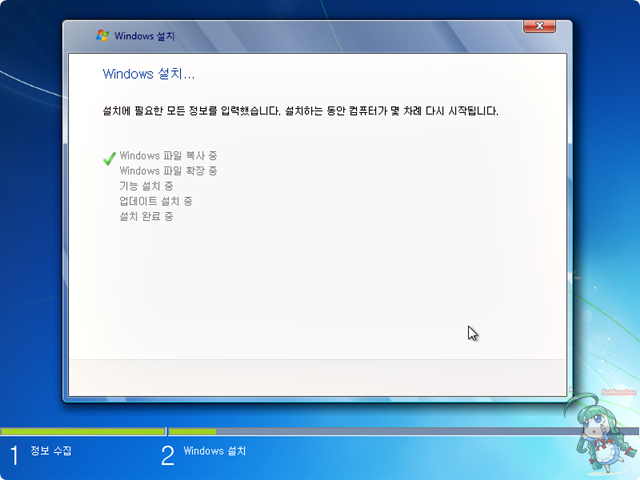
윈도우7 설치과정입니다.
중간에 CMD에서 명령어를 입력해야하니 생소했던 분들도 계실겁니다만, 더 간단한 방법이 있는지는.. 모르겠습니다. ^^;